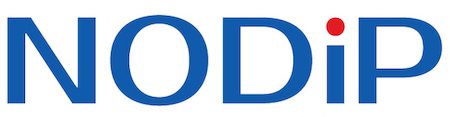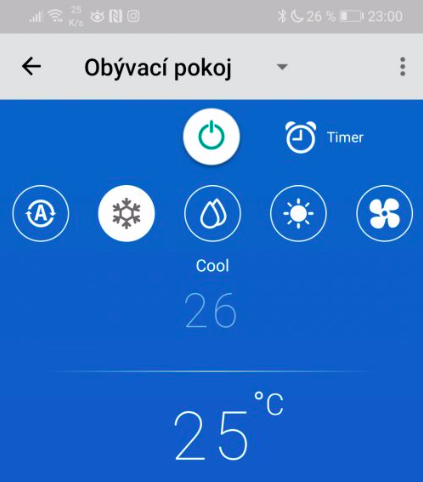Možná jste narazili na problém, jak dostat do aplikace Toshiba Home AC Control jednotlivé vnitřní klimatizační jednotky. Postupovat podle návodu se určitě vyplatí, ale ne vždy se dostanete k cíli.
Návod je k dispozici zde. Je v angličtině, a proto rád shrnu instalaci do pár bodů a hlavně na co si dát pozor.
- Stáhněte si aplikaci z Google Play či Apple Store a registrujte se v aplikaci.
- Po registraci se přihlašte do aplikace a přidejte nové zařízení „Add AC adapter“.
- Na wifi modulu zmáčknete tlačítko SETUP, měla by se led WIRELESS trvale rozsvítit.
- Nyní se WIFI modul chová jako WIFI Access Point a vy se v nastavení telefonu na tuto WIFI připojíte. Jméno wifi bývá ACxxxxxx. Heslo je napsané na WIFI modulu.
- A teď to nejzajímavější. Jste připojeni na wifi, která nemá připojení na internet a registrace by neproběhla. Proto vás následně aplikace Toshiba Home AC Control vyzve, abyste zadeli jméno a heslo vaší domácí wifi sítě. Obrázek č.6 v manuálu.
- Dále zkontrolujte v nastavení sítě v Androidu/IOSu, že se nyní skutečně připojil na vaší domácí síť. Pokud se tak nestalo, tak se registrace do Toshiba cloudu nepodaří.
- Pokud je vše ok, už můžete dát OK. (krok 7)
- Pak se vám již zobrazí vnitřní klimatizační jednotka v nabídce na mobilu – třeba pod jménem „obývací pokoj“ nebo „ložnice“.
- A můžete začít ovládat, klidně cestou z práce, aby bylo doma již příjemně, až přijedete.
Doufám, že vám tento návod pomohl a nebudete psát frustrující komentáře pod Toshiba AC Home Control v Google Play nebo Apple Store, jak ta aplikace nefunguje a nejde do ní přidat jednotky – funguje, jen je to přihlašování trochu kostrbaté :-).